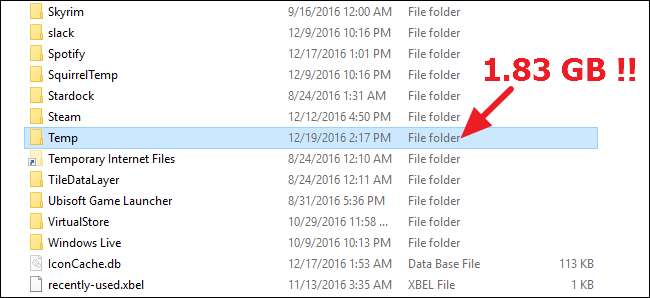
Als u probeert ruimte te besparen op uw systeemschijf, bijvoorbeeld als u een solid-state schijf met weinig ruimte heeft, is het zinvol om tijdelijke bestanden van Windows naar een andere harde schijf te verplaatsen. Hier is hoe het te doen.
Als je een kleine SSD hebt, is het fijn om er zoveel mogelijk ruimte op vrij te maken. We hebben gekeken hoe verplaats uw persoonlijke mappen naar een andere schijf en hoe verplaats uw OneDrive-map (of Dropbox folder ) eerder, maar de tijdelijke map van Windows kan ook behoorlijk veel ruimte verbruiken. Natuurlijk kun je het leegmaken, maar het vult gewoon weer. Het goede nieuws is dat de tijdelijke map eenvoudig van uw systeemstation naar een grotere opslagstation kan worden verplaatst en dat het helemaal geen invloed heeft op de prestaties.
VERWANT: Hoe u uw documenten, muziek en andere mappen ergens anders in Windows kunt verplaatsen
Druk op Start, typ "systeem" en druk op Enter of klik op het resultaat.
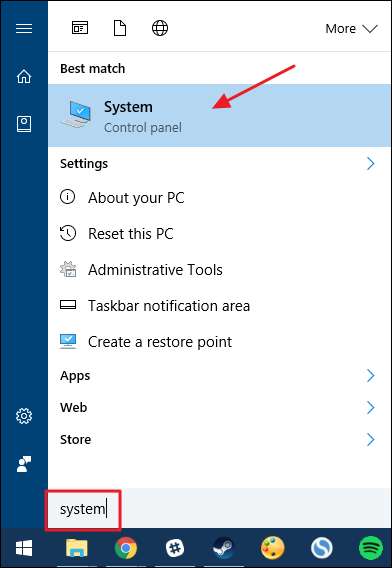
Klik in het systeemvenster op de link "Geavanceerde systeeminstellingen".
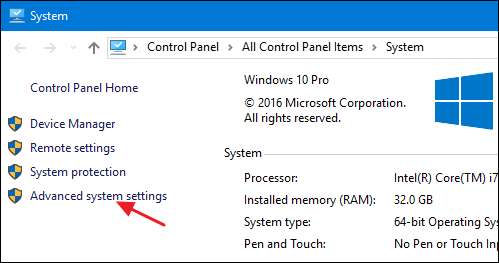
Klik in het venster Systeemeigenschappen op het tabblad "Geavanceerd" op de knop "Omgevingsvariabelen".
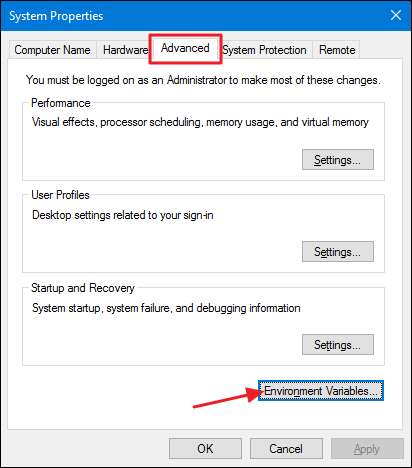
In het venster Omgevingsvariabelen toont het bovenste vak gebruikersvariabelen. Twee van die variabelen - TEMP en TMP - worden door Windows en andere apps gebruikt om bestanden in een tijdelijke map op te slaan. Merk op dat deze variabelen specifiek zijn voor de gebruiker die momenteel is aangemeld, dus als u meerdere gebruikersaccounts op de pc heeft, moet u zich als elke gebruiker aanmelden en deze wijzigingen aanbrengen. Selecteer de TEMP-variabele en klik vervolgens op de knop "Bewerken".
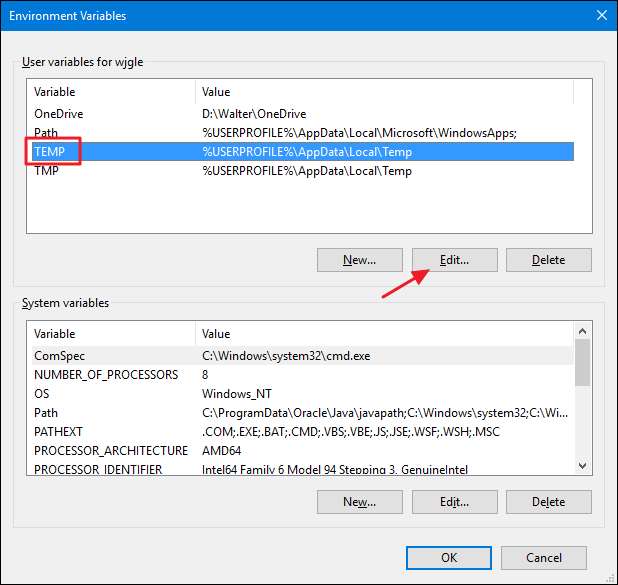
Typ in het venster Gebruikersvariabele bewerken een nieuw pad voor de map TEMP in het vak "Variabele waarde". Als alternatief kunt u op de knop "Bladeren in directory" klikken om naar de gewenste locatie te bladeren. Als u de bladermethode gebruikt, zorg er dan voor dat u de TEMP-map op de gewenste locatie maakt en deze vervolgens selecteert. Als u de nieuwe locatie heeft geselecteerd, klikt u op 'OK'.
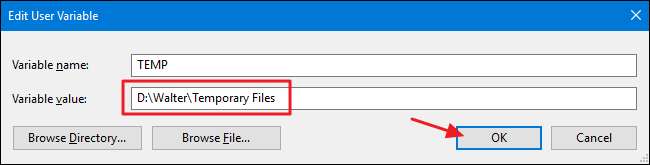
Nu moet u teruggaan en dezelfde stappen herhalen om de locatie van de TMP-variabele te wijzigen zodat deze naar dezelfde nieuwe locatie verwijst. Als u klaar bent, kunt u ook de vensters Omgevingsvariabelen en Systeemeigenschappen sluiten. U moet uw pc opnieuw opstarten om Windows de nieuwe locaties te laten gebruiken die u voor tijdelijke bestanden heeft opgegeven. U kunt altijd controleren of de wijzigingen blijven hangen door terug te keren naar het venster Omgevingsvariabelen en ervoor te zorgen dat de nieuwe locatie wordt vermeld.






